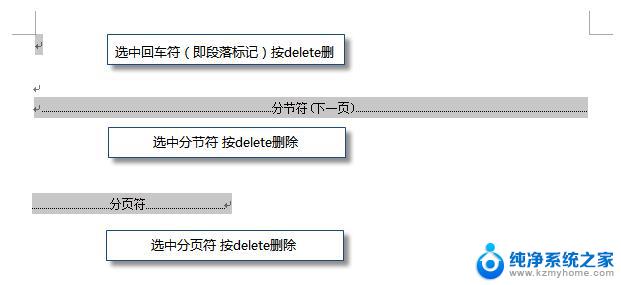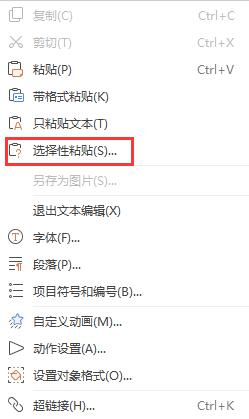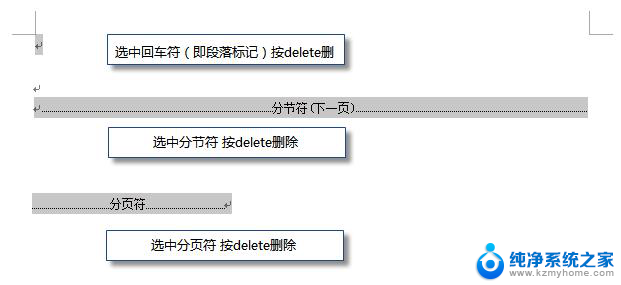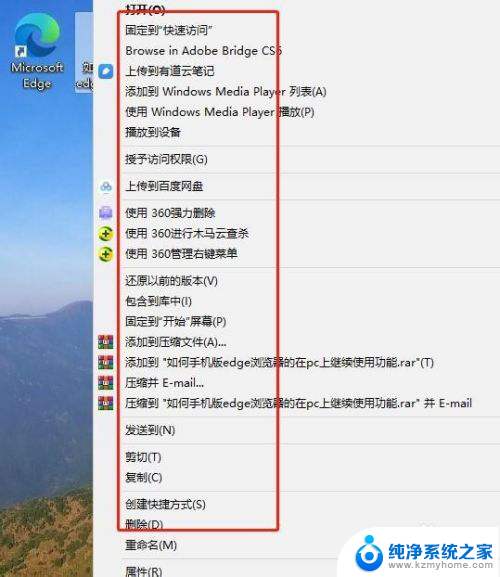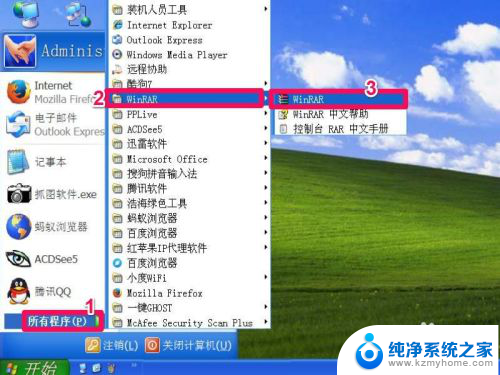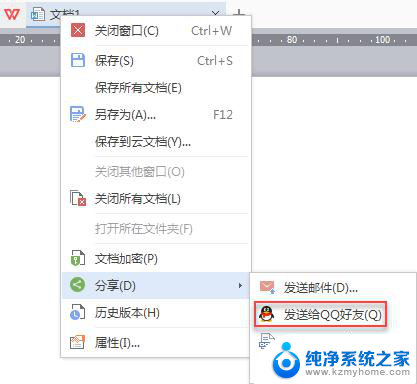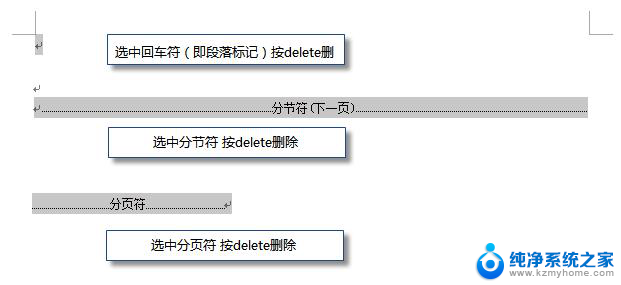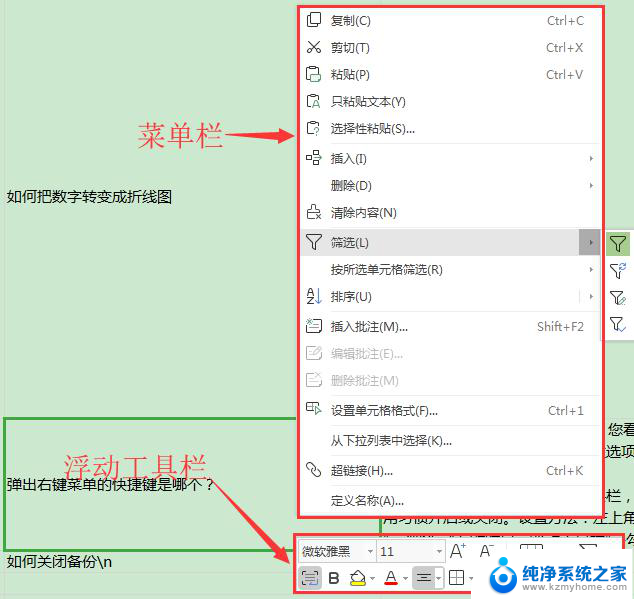桌面右键菜单多余选项删除 桌面右键菜单多余选项的删除方法
桌面右键菜单多余选项删除,在我们日常使用电脑的过程中,桌面右键菜单是我们经常会用到的一个功能,随着时间的推移和软件的安装,我们可能会发现桌面右键菜单中出现了许多多余的选项,这不仅影响了我们的使用体验,还占据了宝贵的空间。了解如何删除桌面右键菜单中的多余选项成为了一个重要的课题。在本文中我们将介绍一些简单有效的方法,帮助大家轻松地清理桌面右键菜单,提升电脑的使用效率。
方法如下:
1.首先按下键盘上的win+R组合按键,如下图所示

2.调出运行对话框,输入regedit命令,点击确定按钮,如下图所示
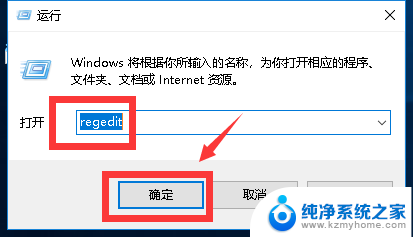
3.进入注册表,首先展开HKEY_CLASSES_ROOT\如下图所示
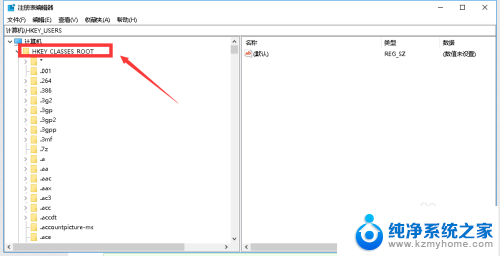
4.HKEY_CLASSES_ROOT\目录下拉找到Directory文件夹,这个文件夹在很下方。如下图所示
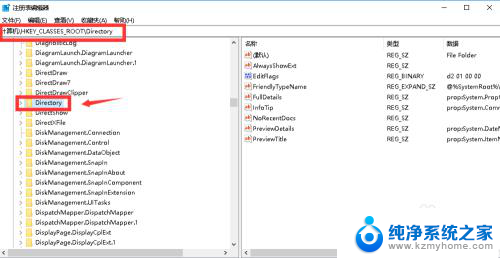
5.下面进入Directory文件夹下面的shell文件夹,如下图所示
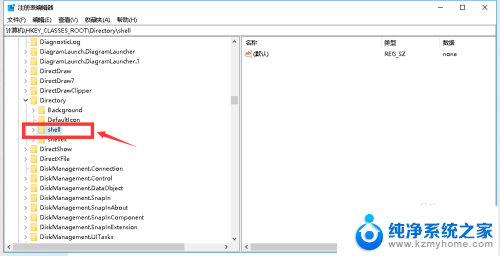
6.我们在shell文件夹就可以看到你所有右键的设置项次了,如下图所示
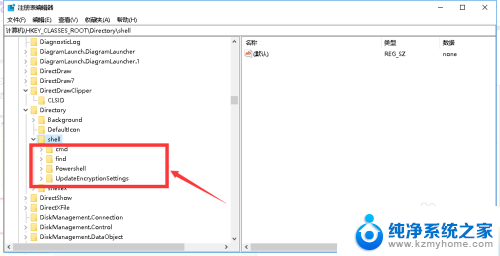
7.右键单击你要删除的右键选项, 选择删除即可,如下图所示
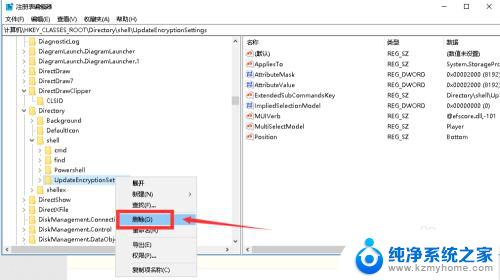
以上就是删除桌面右键菜单中多余选项的全部内容,如果遇到这种情况,你可以按照以上步骤进行解决,非常简单快速。